Steuerung von HANA in Azure (große Instanzen) über das Azure-Portal
Hinweis
Befolgen Sie für Rev 4.2 die Anweisungen im Thema Verwalten von BareMetal-Instanzen über das Azure-Portal.
In diesem Dokument wird erläutert, wie HANA Large Instances im Azure-Portal dargestellt werden und welche Aktivitäten über Azure-Portal mit HANA Large Instance-Einheiten durchgeführt werden können, die für Sie bereitgestellt werden. Die Sichtbarkeit von HANA (große Instanzen) im Azure-Portal wird über einen Azure-Ressourcenanbieter für HANA (große Instanzen) bereitgestellt. Diese Funktion befindet sich derzeit in der öffentlichen Vorschau.
Registrieren des Ressourcenanbieters für HANA (große Instanzen)
In Ihrem Azure-Abonnement, das Sie für Bereitstellungen von HANA (große Instanzen) verwendet haben, ist der Ressourcenanbieter für HANA (große Instanzen) in der Regel registriert. Wenn jedoch keine bereitgestellten HANA-Einheiten (große Instanzen) angezeigt werden, sollten Sie den Ressourcenanbieter in Ihrem Azure-Abonnement registrieren. Für die Registrierung des Ressourcenanbieters für HANA (große Instanzen) stehen zwei Möglichkeiten zur Verfügung.
Registrierung über die Befehlszeilenschnittstelle
Sie müssen über die Azure-Befehlszeilenschnittstelle bei dem Azure-Abonnement angemeldet sein, das für die Bereitstellung von HANA (große Instanzen) verwendet wird. Sie können den Ressourcenanbieter für HANA (große Instanzen) mit dem folgenden Befehl registrieren oder erneut registrieren:
az provider register --namespace Microsoft.HanaOnAzure
Weitere Informationen finden Sie im Artikel Ressourcenanbieter und -typen.
Registrierung über das Azure-Portal
Sie können den Ressourcenanbieter für HANA (große Instanzen) über das Azure-Portal registrieren oder erneut registrieren. Sie müssen Ihr Abonnement, das für die Bereitstellung der HANA-Einheiten (große Instanzen) verwendet wurde, im Azure-Portal anzeigen und darauf doppelklicken. Wählen Sie wie unten gezeigt auf der Übersichtsseite Ihres Abonnements die Option „Ressourcenanbieter“ aus, und geben Sie „HANA“ im Suchfenster ein.
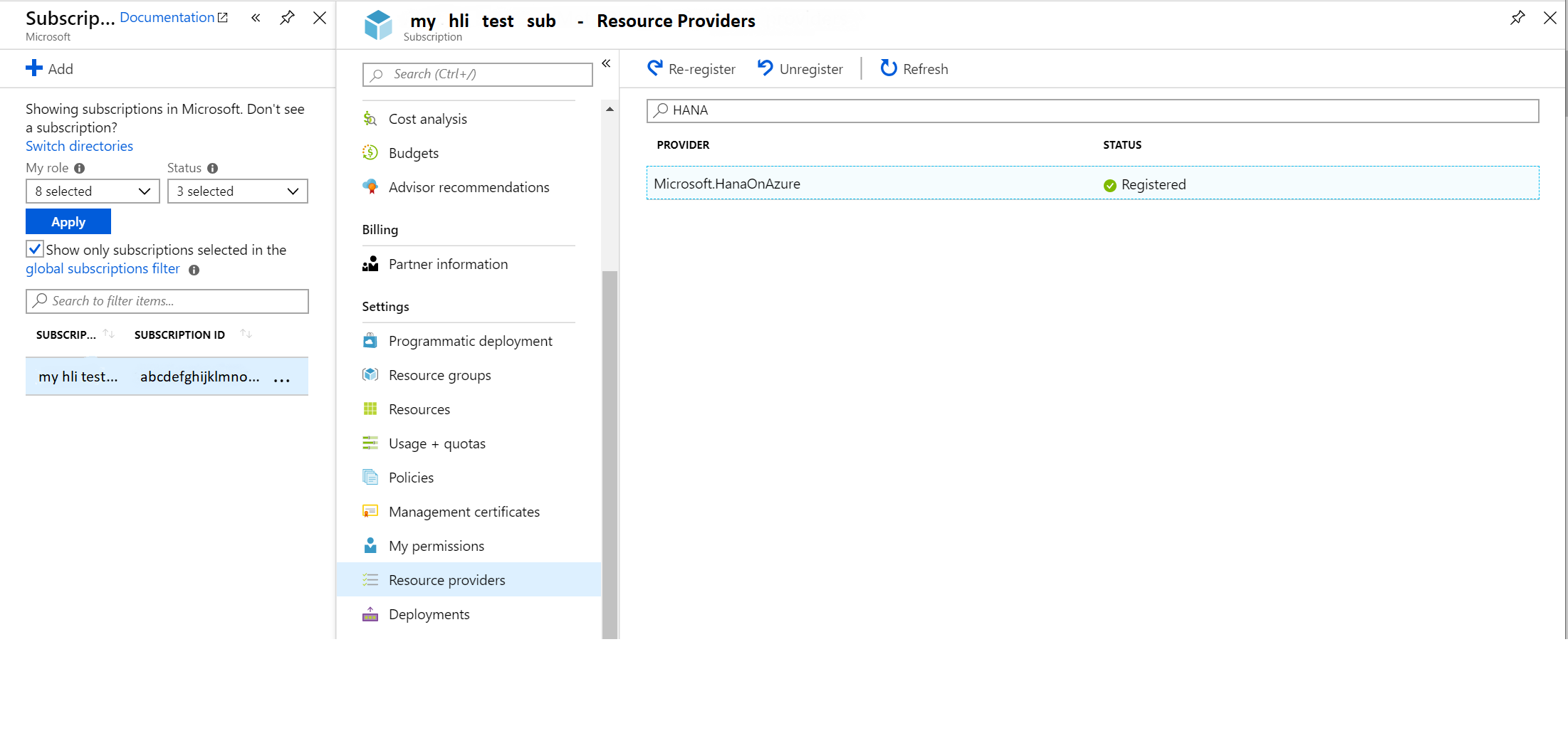
Im abgebildeten Screenshot wurde der Ressourcenanbieter bereits registriert. Für den Fall, dass der Ressourcenanbieter noch nicht registriert ist, klicken Sie auf „Erneut registrieren“ oder „Registrieren“.
Weitere Informationen finden Sie im Artikel Ressourcenanbieter und -typen.
Anzeige der Einheiten von HANA (große Instanzen) im Azure-Portal
Wenn Sie eine Bereitstellungsanforderung für HANA (große Instanzen) übermitteln, werden Sie aufgefordert, das Azure-Abonnement anzugeben, das mit HANA (große Instanzen) verknüpft werden soll. Es wird empfohlen, dasselbe Abonnement zu verwenden, das Sie zum Bereitstellen der SAP-Anwendungsschicht einsetzen, die den Einheiten von HANA (große Instanzen) entgegenwirkt. Bei der ersten Bereitstellung von HANA (große Instanzen) wird eine neue Azure-Ressourcengruppe in dem Azure-Abonnement erstellt, das Sie in der Bereitstellungsanforderung für HANA (große Instanzen) übermittelt haben. In der neuen Ressourcengruppe werden alle im jeweiligen Abonnement bereitgestellten Einheiten von HANA (große Instanzen) aufgelistet.
Um die neue Azure-Ressourcengruppe zu finden, listen Sie die Ressourcengruppe in Ihrem Abonnement auf, indem Sie im linken Navigationsbereich des Azure-Portals navigieren.
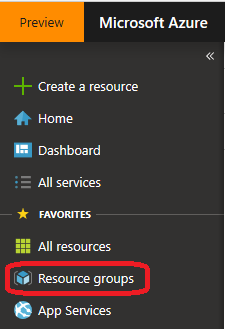
In der von Ihnen angezeigten Liste der Ressourcengruppen können Sie nach dem Abonnement filtern, das Sie zur Bereitstellung von HANA (große Instanzen) verwendet haben.

Nach dem Filtern nach dem richtigen Abonnement verbleibt möglicherweise noch eine lange Liste von Ressourcengruppen. Suchen Sie nach einer mit dem Postfix -Txxx, wobei „xxx“ drei Ziffern sind, z.B. -T050.
Wenn Sie die Ressourcengruppe gefunden haben, zeigen Sie deren Details an. Die Liste, die Sie daraufhin erhalten, sieht in etwa folgendermaßen aus:
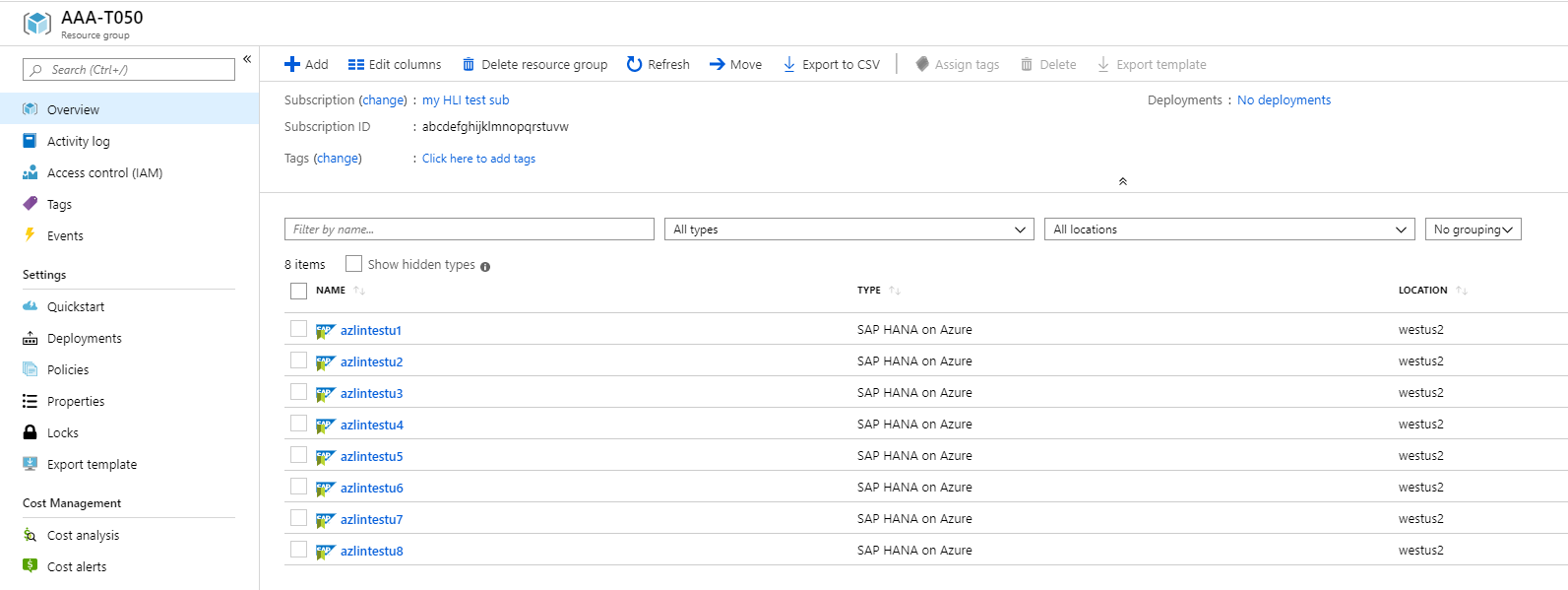
Alle aufgeführten Einheiten stellen eine einzelne Einheit von HLI (HANA Large Instances, große Instanzen) dar, die in Ihrem Abonnement bereitgestellt wurde. In diesem Fall betrachten wir acht verschiedene Einheiten von HANA (große Instanzen), die in Ihrem Abonnement bereitgestellt wurden.
Wenn Sie mehrere Mandanten für HANA (große Instanzen) unter demselben Azure-Abonnement bereitgestellt haben, werden mehrere Azure-Ressourcengruppen angezeigt.
Anzeigen von Attributen einer einzelnen HLI-Einheit
In der Liste der Einheiten von HANA (große Instanzen) können Sie auf eine einzelne Einheit klicken und zu den Details der einzelnen Einheit von HANA (große Instanzen) gelangen.
Auf der Übersichtsseite erhalten Sie nach Klicken auf „Mehr anzeigen“ eine Darstellung der Einheit, die in etwa folgendermaßen aussieht:

Wenn Sie die verschiedenen dargestellten Attribute betrachten, unterscheiden sich diese Attribute nicht wesentlich von Azure-VM-Attributen. Auf der linken Seite des Headers werden die Ressourcengruppe, die Azure-Region, der Abonnementname und die ID sowie einige von Ihnen hinzugefügte Tags angezeigt. Standardmäßig ist den Einheiten von HANA (große Instanzen) kein Tag zugewiesen. Auf der rechten Seite des Headers wird der Name der Einheit so aufgeführt, wie er bei der Bereitstellung zugewiesen wurde. Außerdem werden das Betriebssystem und die IP-Adresse angezeigt. Wie bei VMs wird auch der Einheitentyp von HANA (große Instanzen) mit der Anzahl von CPU-Threads und dem Arbeitsspeicher aufgeführt. Weitere Informationen zu den verschiedenen Einheiten von HANA (große Instanzen) finden Sie hier:
Weitere Daten auf der rechten unteren Seite sind die Revision des Stamps von SAP HANA (große Instanzen). Mögliche Werte:
- Revision 3
- Revision 4
Revision 4 ist die neueste Architektur von SAP HANA (große Instanzen) mit wesentlichen Verbesserungen in der Netzwerklatenz zwischen Azure-VMs und Einheiten von SAP HANA (große Instanzen), die in Revision 4-Stamps oder -Reihen bereitgestellt werden. Eine weitere sehr wichtige Information finden Sie in der rechten unteren Ecke der Übersicht mit dem Namen der Azure-Näherungsplatzierungsgruppe, die automatisch für jede bereitgestellte Einheit von SAP HANA (große Instanzen) erstellt wird. Diese Näherungsplatzierungsgruppe muss bei der Bereitstellung der Azure-VMs referenziert werden, die die SAP-Anwendungsschicht hosten. Durch die Verwendung der Azure-Näherungsplatzierungsgruppe, die der Einheit von SAP HANA (große Instanzen) zugeordnet ist, stellen Sie sicher, dass die Azure-VMs in unmittelbarer Nähe der Einheit von SAP HANA (große Instanzen) bereitgestellt werden. Die Art und Weise, wie Näherungsplatzierungsgruppen verwendet werden können, um die SAP-Anwendungsschicht im gleichen Azure-Rechenzentrum wie die als Revision 4 gehosteten Einheiten von SAP HANA (große Instanzen) unterzubringen, ist in Azure-Näherungsplatzierungsgruppen für optimale Netzwerklatenz mit SAP-Anwendungen beschrieben.
Ein zusätzliches Feld in der rechten Spalte des Headers informiert Sie über den Energiezustand der Einheit von HANA (große Instanzen).
Hinweis
Der Energiezustand beschreibt, ob die Hardwareeinheit ein- oder ausgeschaltet ist. Er gibt keinen Aufschluss darüber, ob das Betriebssystem ausgeführt wird. Wenn Sie HANA (große Instanzen) neu starten, dauert es einen Augenblick, bis der Zustand der Einheit von Wird gestartet zu Gestartet wechselt. Der Zustand Gestartet weist darauf hin, dass das Betriebssystem gerade gestartet wird oder bereits vollständig gestartet wurde. Daher können Sie sich nach einem Neustart der Einheit möglicherweise nicht sofort bei der Einheit anmelden, sobald der Zustand zu Gestartet wechselt.
Wenn Sie auf „Mehr anzeigen“ klicken, werden zusätzliche Informationen angezeigt. Eine zusätzliche Information zeigt die Revision des Stamps von SAP HANA (große Instanzen), wo die Einheit bereitgestellt wurde. Informationen zu den verschiedenen Revisionen der Stamps von SAP HANA (große Instanzen) finden Sie im Artikel Was ist SAP HANA in Azure (große Instanzen)?.
Überprüfen von Aktivitäten einer einzelnen Einheit von HANA (große Instanzen)
Neben einem Überblick über HANA (große Instanzen) erhalten Sie auch die Möglichkeit, Aktivitäten der jeweiligen Einheit zu überprüfen. Ein Aktivitätsprotokoll könnte wie folgt aussehen:
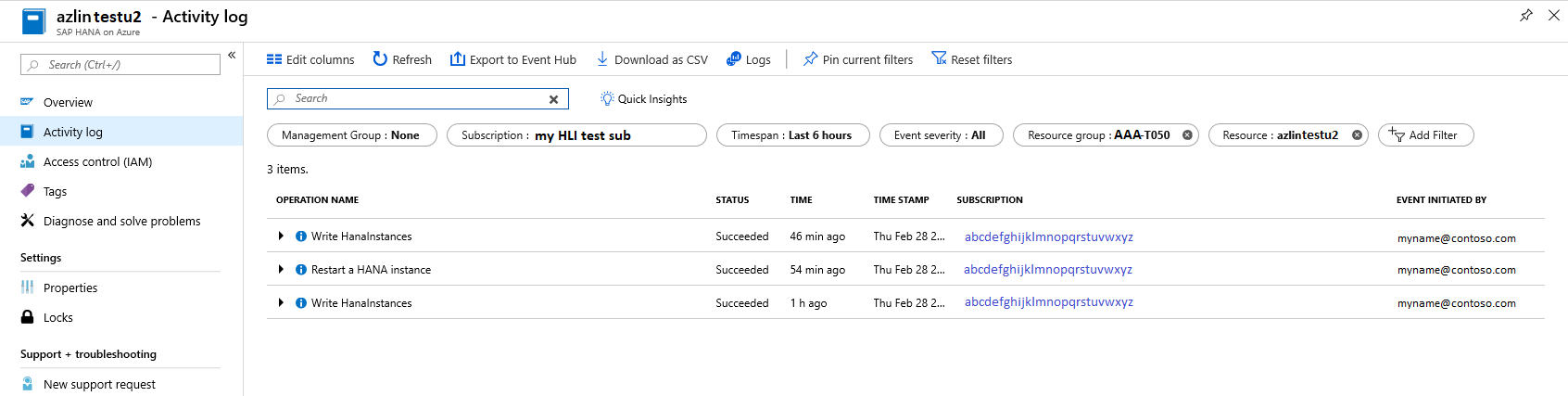
Eine der wichtigsten aufgezeichneten Aktivitäten ist ein Neustart einer Einheit. Die aufgelisteten Daten umfassen den Status der Aktivität, den Zeitstempel der Aktivitätsauslösung, die Abonnement-ID, von der aus die Aktivität ausgelöst wurde, und den Azure-Benutzer, der die Aktivität ausgelöst hat.
Eine weitere Aktivität, die aufgezeichnet wird, sind Änderungen an der Einheit in den Azure-Metadaten. Neben dem initiierten Neustart sehen Sie die Aktivität Write HANAInstances. Bei diesem Aktivitätstyp werden an HANA (große Instanzen) selbst keine Änderungen durchgeführt, aber es werden Änderungen an den Metadaten der Einheit in Azure dokumentiert. Im aufgeführten Fall haben wir ein Tag hinzugefügt und gelöscht (siehe nächster Abschnitt).
Hinzufügen und Löschen eines Azure-Tags zu bzw. aus einer Einheit von HANA (große Instanzen)
Eine weitere Möglichkeit besteht darin, einer Einheit von HANA (große Instanzen) ein Tag hinzuzufügen. Diese Art der Tagzuweisung unterscheidet sich nicht von der Zuweisung von Tags zu virtuellen Computern. Wie bei virtuellen Computern befinden sich die Tags in den Azure-Metadaten und besitzen für HANA (große Instanzen) dieselben Einschränkungen wie Tags für virtuelle Computer.
Das Löschen von Tags funktioniert auf dieselbe Weise wie bei VMs. Beide Aktivitäten, das Anwenden und das Löschen eines Tags, werden im Aktivitätsprotokoll der jeweiligen Einheit von HANA (große Instanzen) aufgeführt.
Überprüfen von Eigenschaften einer Einheit von HANA (große Instanzen)
Der Abschnitt Eigenschaften enthält wichtige Informationen, die Sie bei Übergabe der Instanzen erhalten. In diesem Abschnitt erhalten Sie alle Informationen, die Sie möglicherweise für Supportfälle oder beim Einrichten einer Speichermomentaufnahme-Konfiguration benötigen. Dementsprechend ist dieser Abschnitt eine Sammlung von Daten rund um Ihre Instanz, die Konnektivität der Instanz mit Azure und das Speicher-Back-End. Der obere Bereich des Abschnitt sieht wie folgt aus:
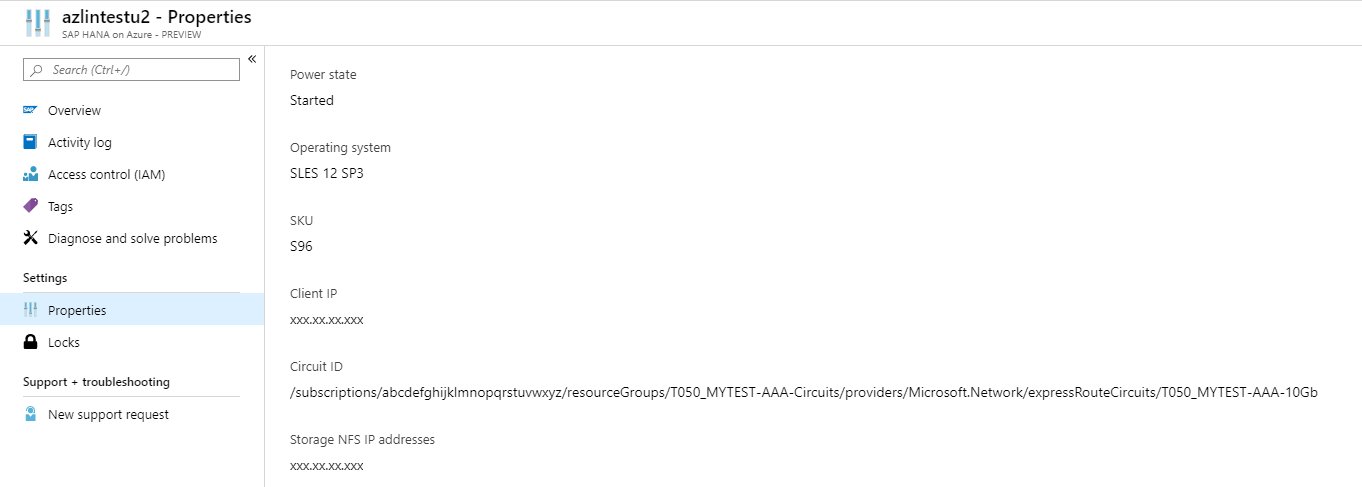
Die ersten paar Datenelemente haben Sie bereits im Übersichtsbildschirm gesehen. Ein wichtiger Bestandteil der Daten ist jedoch die ID der ExpressRoute-Verbindung, die Sie bei der Übergabe der ersten bereitgestellten Einheiten erhalten haben. In einigen Supportfällen werden Sie möglicherweise nach diesen Daten gefragt. Ein wichtiger Dateneintrag wird im unteren Teil des Screenshot gezeigt. Dabei handelt es sich um die IP-Adresse des NFS-Speicherheads, die Ihren Speicher im Stapel von HANA (große Instanzen) auf Ihren Mandanten isoliert. Diese IP-Adresse wird auch benötigt, wenn Sie das Tool zum Konfigurieren anwendungskonsistenter Momentaufnahmen in Azure bearbeiten.
Während Sie im Eigenschaftenbereich nach unten scrollen, erhalten Sie zusätzliche Daten wie eine eindeutige Ressourcen-ID für Ihre Einheit für HANA (große Instanzen) oder die Abonnement-ID, die der Bereitstellung zugewiesen wurde.
Neustart von HANA (große Instanzen) über das Azure-Portal
Beim Initiieren eines Neustarts des Linux-Betriebssystems gab es verschiedene Situationen, in denen das Betriebssystem einen Neustart nicht erfolgreich abschließen konnte. Um einen Neustart zu erzwingen, mussten Sie einen Service Request erstellen, damit Microsoft Operations einen Neustart der Einheit von HANA (große Instanzen) durch Aus- und Wiedereinschalten durchführt. Die Funktionalität eines solchen Neustarts einer Einheit von HANA (große Instanzen) ist jetzt im Azure-Portal integriert. Im Übersichtsteil der Einheit von HANA (große Instanzen) befindet sich die Schaltfläche für den Neustart oben im Datenbereich.

Wenn Sie auf die Schaltfläche „Neu starten“ klicken, werden Sie gefragt, ob Sie die Einheit neu starten möchten. Wenn Sie den Vorgang durch Klicken auf „Ja“ bestätigen, wird die Einheit neu gestartet.
Hinweis
Während des Neustartvorgangs dauert es einen Augenblick, bis der Zustand der Einheit von Wird gestartet zu Gestartet wechselt. Der Zustand Gestartet weist darauf hin, dass das Betriebssystem gerade gestartet wird oder bereits vollständig gestartet wurde. Daher können Sie sich nach einem Neustart der Einheit möglicherweise nicht sofort bei der Einheit anmelden, sobald der Zustand zu Gestartet wechselt.
Wichtig
Abhängig von der Speichermenge in Ihrer HANA-Einheit (große Instanzen) kann der Neustart der Hardware und des Betriebssystems bis zu einer Stunde dauern.
Öffnen einer Supportanfrage für HANA (große Instanzen)
Im Azure-Portal können Sie in der Ansicht der Einheiten von HANA (große Instanzen) Supportanfragen speziell für eine Einheit von HANA (große Instanzen) erstellen. Folgen Sie dem Link Neue Supportanfrage.
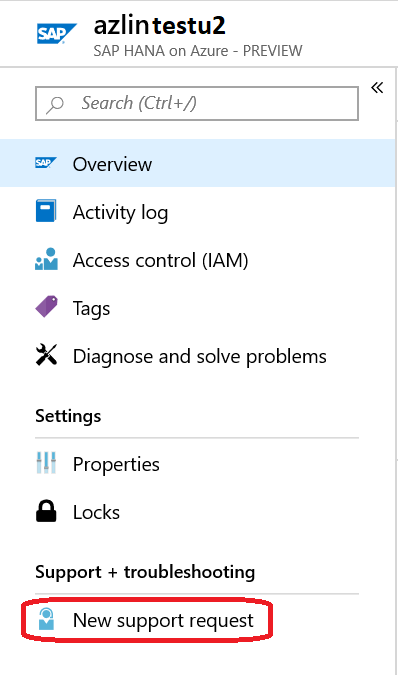
Damit der Dienst von SAP HANA (große Instanzen) im nächsten Bildschirm aufgeführt wird, müssen Sie ggf. „Alle Dienste“ auswählen, wie unten dargestellt.
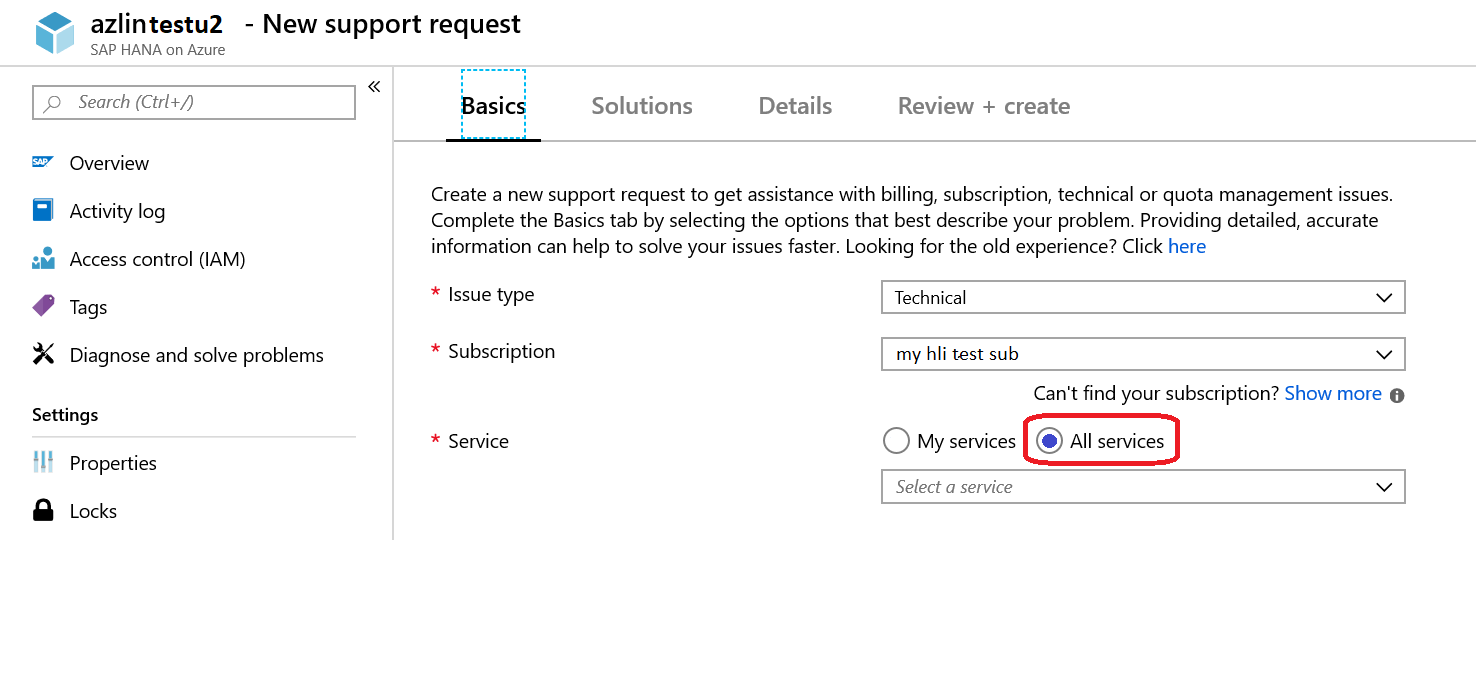
In der Liste der Dienste finden Sie den Dienst SAP HANA (große Instanzen) . Wenn Sie diesen Dienst auswählen, können Sie, wie dargestellt, bestimmte Problemtypen auswählen:
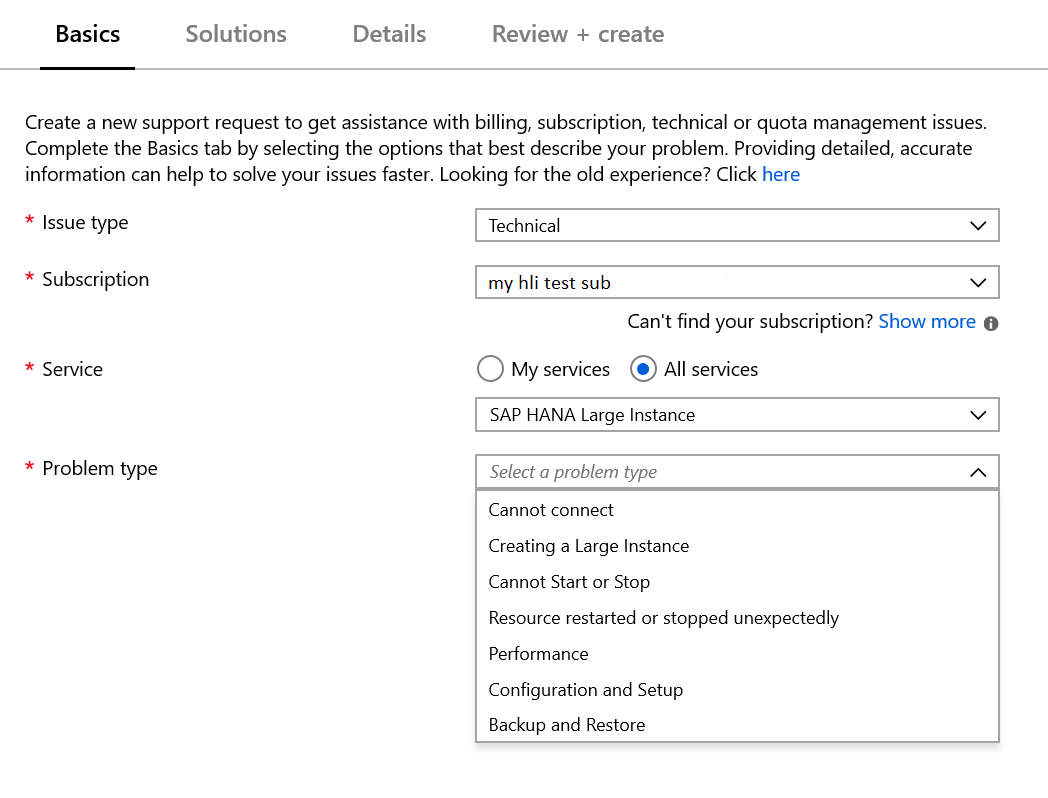
Unter jedem der verschiedenen Problemtypen wird Ihnen eine Auswahl von Problemuntertypen angeboten, die Sie zur weiteren Eingrenzung des Problems auswählen müssen. Nach Auswahl des Untertyps können Sie jetzt den Betreff benennen. Sobald Sie mit dem Auswahlprozess fertig sind, können Sie mit dem nächsten Erstellungsschritt fortfahren. Im Abschnitt Lösungen werden Sie auf Dokumentation zu HANA (große Instanzen) verwiesen. Dort finden Sie möglicherweise Hinweise auf eine Lösung Ihres Problems. Wenn Sie in der vorgeschlagenen Dokumentation keine Lösung für Ihr Problem finden, wechseln Sie zum nächsten Schritt. Im nächsten Schritt werden Sie gefragt, ob das Problem bei VMs oder bei Einheiten von HANA (große Instanzen) auftritt. Anhand dieser Angaben wird die Supportanfrage an die richtigen Experten weitergeleitet.
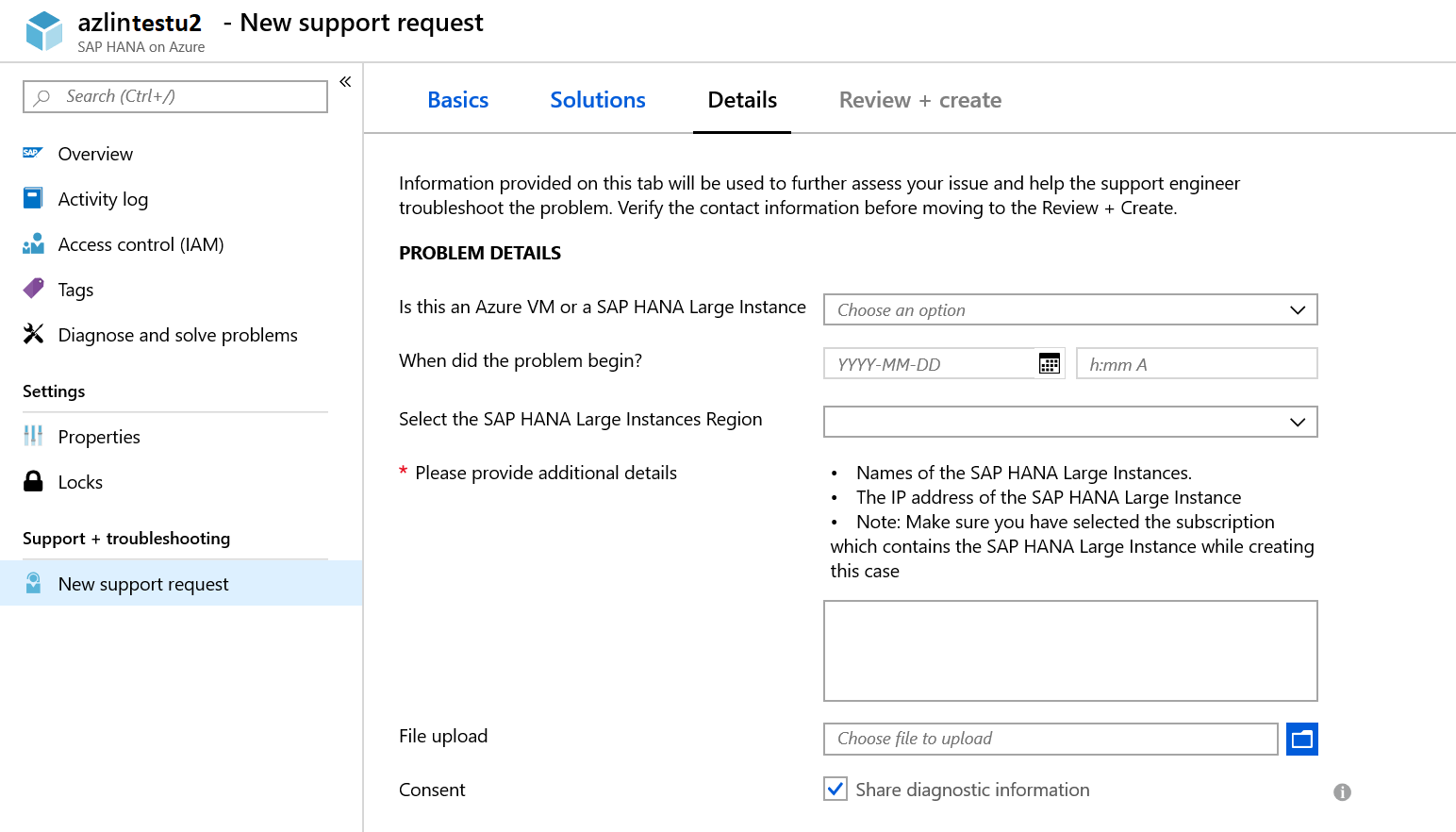
Wenn Sie die Fragen beantwortet und zusätzliche Informationen bereitgestellt haben, können Sie zum nächsten Schritt wechseln, um die Supportanfrage zu prüfen und zu senden.
Nächste Schritte
Feedback
Bald verfügbar: Im Laufe des Jahres 2024 werden wir GitHub-Issues stufenweise als Feedbackmechanismus für Inhalte abbauen und durch ein neues Feedbacksystem ersetzen. Weitere Informationen finden Sie unter https://aka.ms/ContentUserFeedback.
Feedback senden und anzeigen für